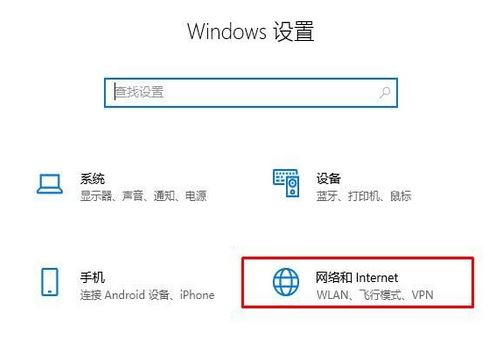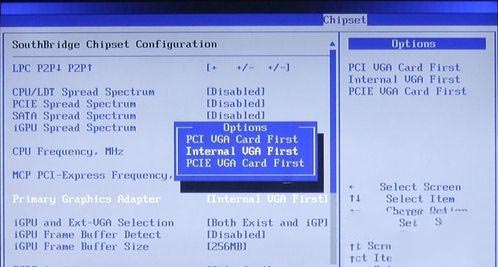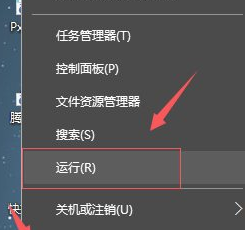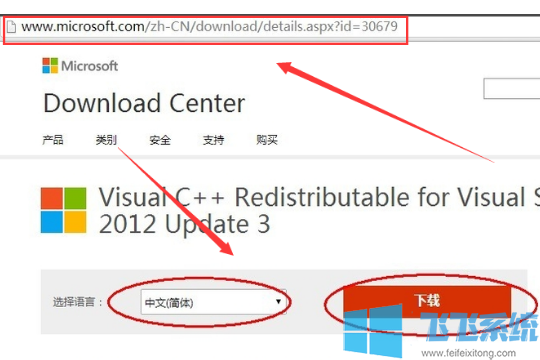- 编辑:飞飞系统
- 时间:2023-11-19
有时最新的显卡驱动程序可能不适合计算机。最近有朋友在更新nvidia显卡驱动后遇到了游戏卡顿甚至蓝屏等问题。这是由于显卡驱动不兼容造成的。那么win10中nvidia显卡驱动如何卸载重装呢?今天给大家分享一下win10下重新安装nvidia显卡驱动的方法。
卸载nvidia显卡驱动:
1. 首先,右键单击“此电脑”,然后在弹出菜单中单击“管理”。
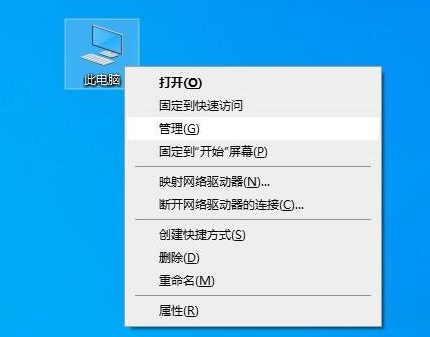
2. 单击“设备管理器”。所谓显卡适配器就是显卡。双击右栏中的“显示适配器”将其展开。
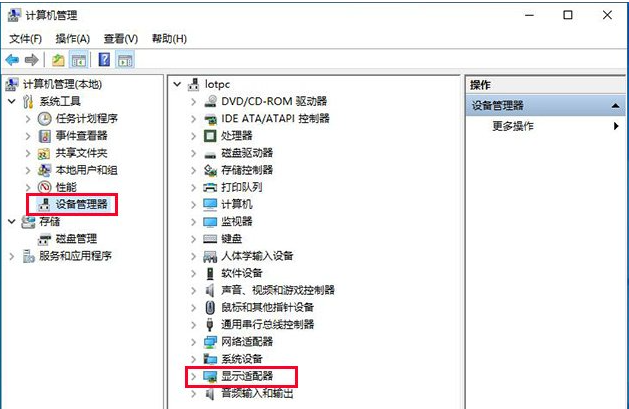
3、右键单击显卡设备选项,选择“卸载设备”。如果有两种设备选项,则表示一种是独立显卡,另一种是集成显卡。我们只需要将独立显卡卸载即可。如果你是新手,不知道哪一款是独立显卡,那就全部卸载吧。
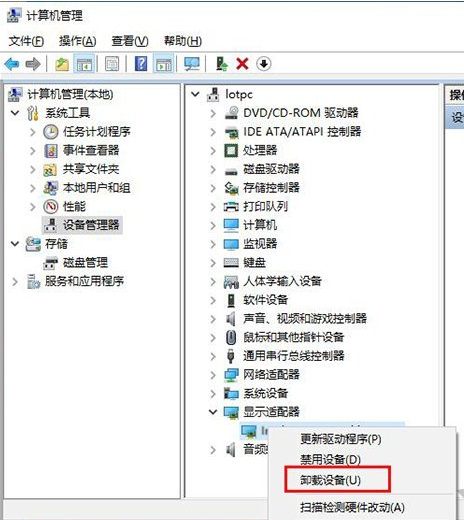
4. 勾选“删除该设备的驱动程序软件”,然后单击“卸载”按钮。
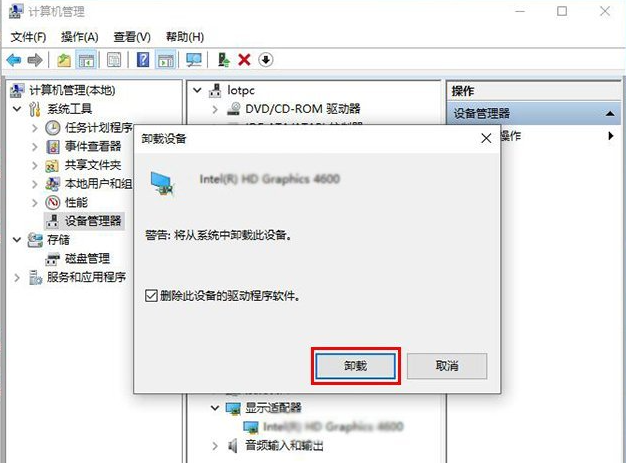
完成以上操作后,即可卸载显卡驱动程序。
win10重新安装nvidia显卡驱动方法:
1:使用Driver Wizard等第三方在线驱动安装软件安装显卡驱动。
打开驱动向导后,驱动向导会自动识别未安装驱动的显卡设备。我们点击“安装”按钮来安装显卡驱动程序。

二:到官网下载驱动并安装。
1、去Nvidia官网下载驱动,直接百度Nvidia官网,到达NVIDIA官网后,点击“Driver”,点击“GeForce Driver”,如下图所示。
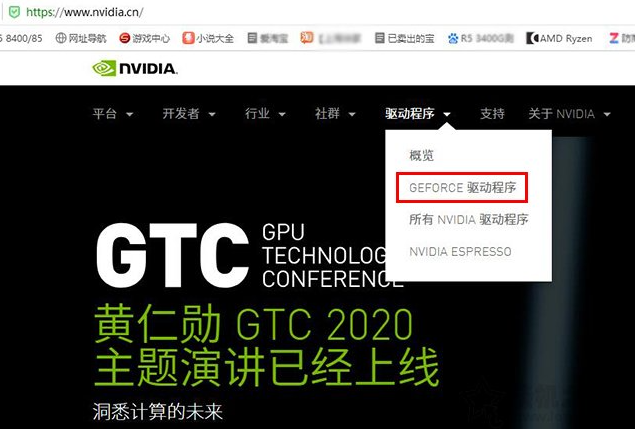
2.根据您的显卡芯片型号进行选择,例如Nvidia GeForce RTX2080。如果是笔记本,则选择GeForce RTX20系列(笔记本),后缀为“Notebooks”。如果是台式机,则选择GeForce RTX20系列。显卡选择GeForce RTX2080。直接选择你的。如果系统是win10 64bit,选择windows10 64bit,中文就是中文,点击开始搜索,会出现不同版本的显卡驱动。顶级版本是最新的显卡驱动,点击进入。
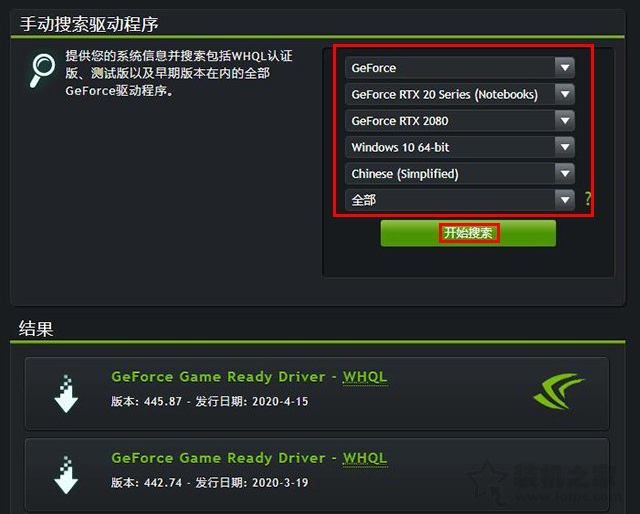
3.然后点击“下载”按钮下载显卡驱动程序。
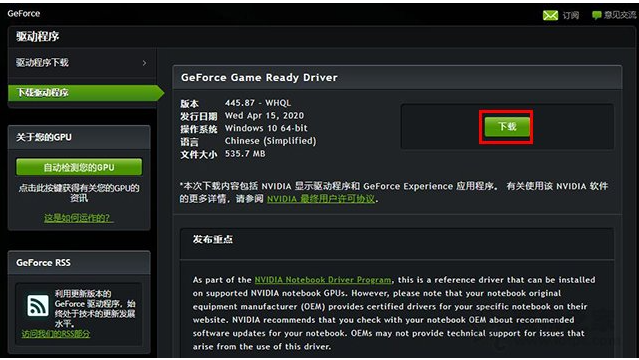
4、等待显卡驱动下载完毕后,点击打开安装驱动,下载并安装。
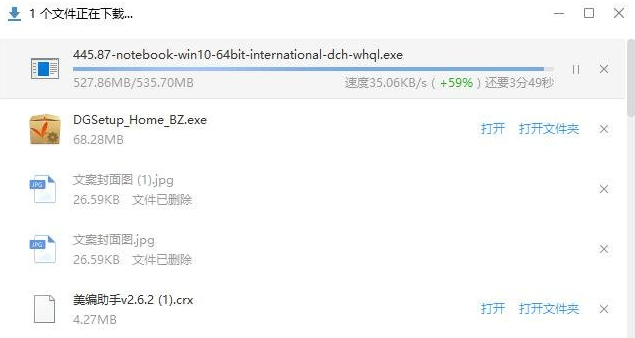
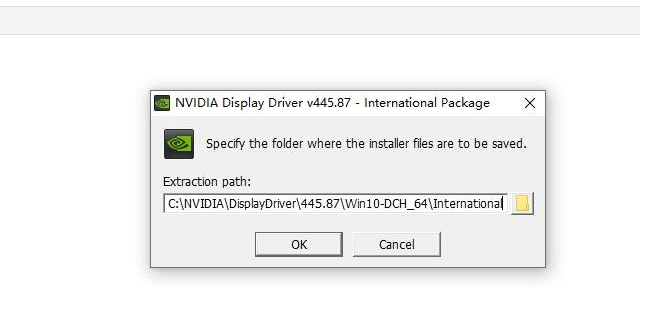
以上就是win10下重新安装nvidia显卡驱动的方法。如果您遇到Nvidia显卡驱动出现问题,需要卸载重新安装,可以参考本教程解决。如果您觉得有用,可以分享给更多的朋友。